WinXP系統DNS是什么?設置DNS的方法
DNS是域名系統(Domain Name System)的縮寫,是因特網的一項核心服務,它作為可以將域名和IP地址相互映射的一個分布式數據庫,能夠使人更方便的訪問互聯網,而不用去記住能夠被機器直接讀取的IP數串。那WinXP系統如何設置DNS呢?下面就和大家說一下WinXP系統設置DNS的方法。
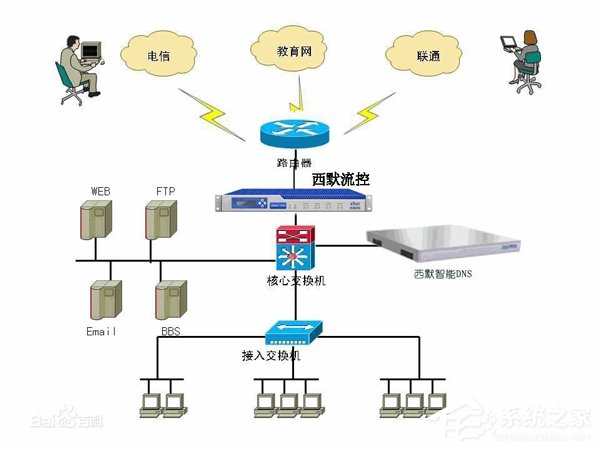
設置方法如下:
一、設置本機的IP地址
在“控制面板→網絡連接→本地連接→右鍵屬性→Internet協議(TCP/IP)→屬性→使用下面的IP地址”,
1、若本機IP地址已經設置好,則“IP地址”一欄中的內容即為本機IP地址。
2、若本機IP地址尚未設置好,則在“IP地址”一欄填入“192.168.4.95”;“子網掩碼”一欄填入“255.255.255.0”;“默認網關”和“首選DNS服務器”均填入本機的IP地址,即“192.168.4.95”。
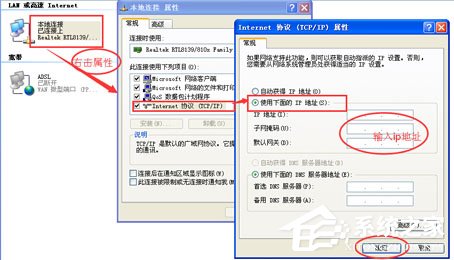
二、建立DNS記錄
1、打開DNS管理器,選擇“開始→程序→管理工具→DNS”。
2、為域名“zzidc.com”建立相關的DNS記錄。選擇“正向搜索區域→右鍵→新建→區域”,輸入“com”;選擇“com→右鍵→新建→域”,輸入“zzidc”;選擇“zzidc→右鍵→新建→主機”,“名稱”一欄保持為空,“IP地址”一欄輸入“192.168.4.95”;最后選擇“添加主機”,遇有提示,一律選擇默認值。
3、怎樣測試DNS記錄是否建立成功呢?我們在“開始→運行”,輸入“cmd”,點擊確定,即可打開一個DOS窗口,輸入“ping zzidc.com”,如果有如下圖的響應,則說明已成功建立好了DNS記錄!
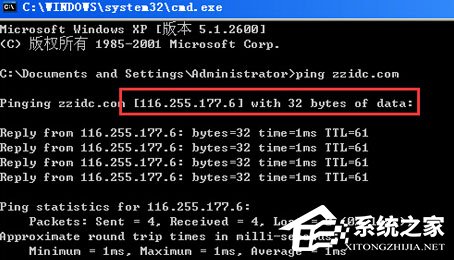
WinXP系統設置DNS的方法就給大家詳細介紹到這里了。如你還不知道怎么設置DNS的,可以參考一下上述的內容,按照步驟去操作就可以了。希望在這里能夠幫助到更多有需要的人。想了解更多更多內容請參考:WindowsXP系統設置DNS的步驟
相關文章:
1. Win10專注助手自動打開怎么辦?Win10注助手自動打開的解決方法2. Win10如何開啟多核優化?Win10開啟多核優化的方法3. Win10電腦制作定時關機代碼bat文件教程4. Win10提示無法正常啟動你的電腦錯誤代碼0xc0000001的解決辦法5. 如何一鍵關閉所有程序?Windows系統電腦快捷關閉所有程序教程6. Win11的開機音效要怎么設置?7. dllhost.exe進程占用CPU很高怎么解決?全面解析dllhost.exe進程8. Win10怎么卸載重裝聲卡驅動?Win10卸載聲卡驅動詳細教程9. Win10更新原神2.1版本B服崩潰缺少PCgamesSDK.dll怎么辦?10. 怎么檢測電腦是否支持Win11系統?電腦無法運行Win11怎么辦?

 網公網安備
網公網安備